vCard Extensions to WebDAV (CardDAV) je protokol adresarja odjemalec-strežnik za shranjevanje in skupno rabo kontaktnih informacij na strežniku. (Vir: Wikipedia.at)
Podatki, potrebni za nastavitev
URL = https://1tool.com
Uporabniško ime = vaš elektronski naslov 1Tool računi
geslo = vaše geslo 1Tool računi
V naslednjih navodilih razlagamo korak za korakom, kako integrirati CardDAV z Outlook CalDAV Synchronizer (https://caldavsynchronizer.org/de/startseite/) izvajati
Prenesite vtičnik Outlook:
Na začetku integracije prenesite vtičnik Outlook s te povezave:
https://caldavsynchronizer.org/de/download/
konfiguracija v 1Tool:
Preden lahko na pametnem telefonu nastavite sinhronizacijo, morate v meniju izbrati skupine stikov za sinhronizacijo 1Tool potrebno.
To nastavitev najdete pod Nastavitve / Stiki / Kontaktne skupine v stolpcu "Sinhroniziraj".
iPhone
Nastavitve / Pošta, Stiki, Koledar / Dodaj račun / Drugo / Dodaj račun CardDAV
Android
1. korak: Namestite naslednjo brezplačno aplikacijo:
2. korak: Nato dodajte račun v aplikacijo.
3. korak: izberite skupine stikov za sinhronizacijo
Konfiguracija v Outlooku:
Korak 1: Ko namestite vtičnik, lahko dodate nov račun. Ustvarite nov račun pod točko menija "CalDAV Synchronizer" s klikom na "Sinhronizacijski profili".

Prikaže se ikona plus, ki vam omogoča, da ustvarite nov profil.
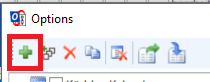
Korak 2: Zdaj se prikaže seznam številnih tipov profilov. Za sinhronizacijo stikov z 1Tool izberite vrsto "Generični CalDAV/CardDAV".
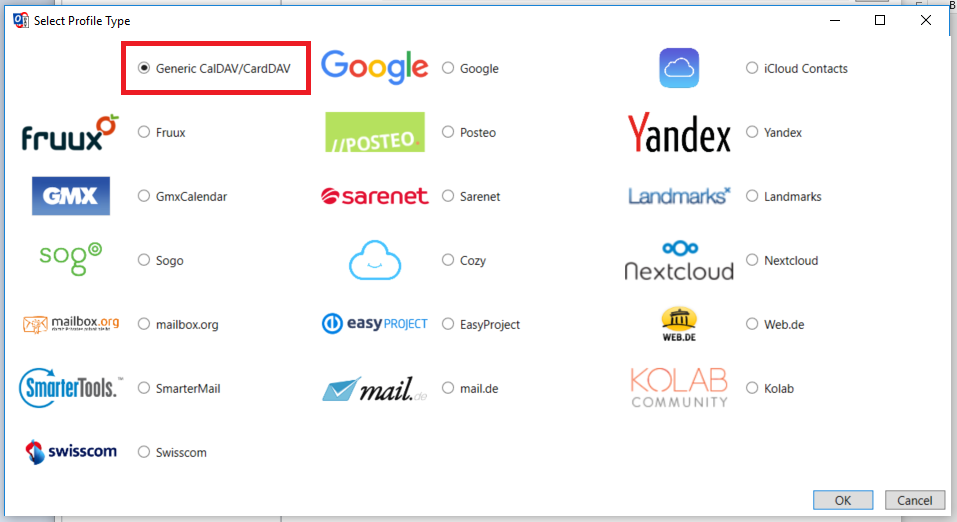
Korak 3: Po tem je treba profil urediti:
- Dodelite ime (izbirate lahko posamično)
- Ustvarite/izberite mapo Outlook
- Nastavitve strežnika: tukaj vnesite svoje 1Tool Vnesite podatke za dostop (email = uporabniško ime)
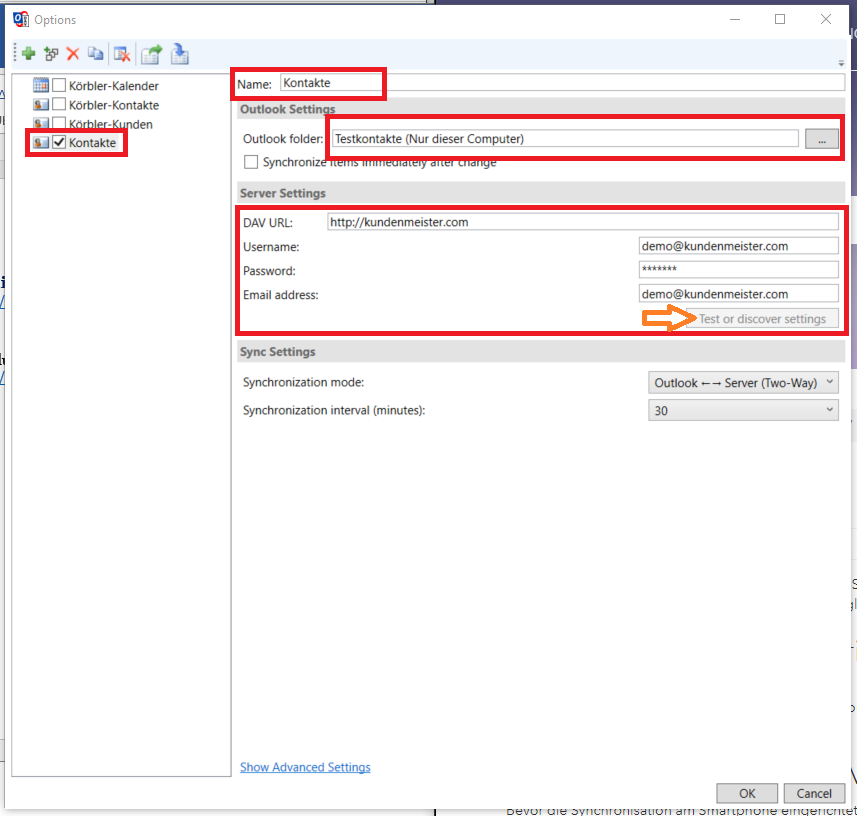
Ko vnesete nastavitve strežnika, kliknite »Preizkusite ali odkrijte nastavitve".
Korak 4: Zdaj sledi izbira skupine stikov za sinhronizacijo.
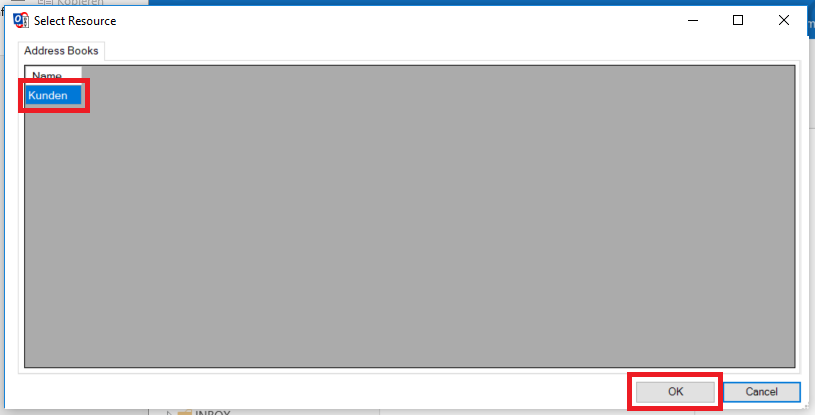
Korak 5: Izbiro potrdite z OK.
Takoj, ko se Outlook znova zažene, se izbrana mapa prikaže v Imeniku. Kontakti izklopljeni 1Tool se tako prenesejo v Outlook. Povratna sinhronizacija (iz Outlooka v 1Tool) je ne mogoče.